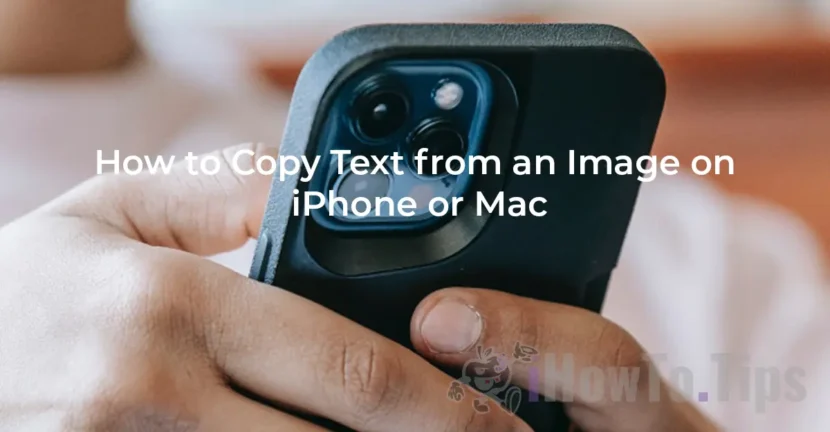Na kopírovanie textu z obrázka v minulosti tento proces zahŕňal použitie špecializovaných aplikácií na optické rozpoznávanie znakov (OCR). Vďaka technológiám v súčasných operačných systémoch prítomných na mobilných a počítačových telefónoch sa kopírovanie textu na obrázku stalo pre každého používateľa mimoriadne jednoduchou aktivitou.
V prípade zariadení iPhone a počítačov Mac spustením operačných systémov iOS 15 a MacOS Monterey v roku 2021 spoločnosť Apple predstavila schopnosť „Live Text“. S pomocou týchto schopností bola revolúcia v revolúcii v tom, ako používatelia interagujú s textom na obrázkoch, čím sa proces kopírovania textu uskutočnil z okamžitého a prístupného obrázka.
Zoznam obsahu
Ako skopírujete text z obrázka na Mac
Pre počítače Mac s MacOS Monterey alebo novším operačným systémom existujú najmenej dva jednoduché spôsoby, ako môžete text skopírovať na obrázku. S pomocou ukážky (natívneho na všetkých operačných systémoch MacCOS) alebo priamo z funkcie ukážky súboru vyhľadávania.
Ak chcete skopírovať text z obrázka pomocou aplikácie Preview, postupujte podľa nasledujúcich krokov:
1. Otvorte obrázok, z ktorého chcete text skopírovať v aplikácii Preview.
2. Pomocou kurzora myši vyberte text, ktorý chcete z obrázka skopírovať.
3. Kliknite pravým tlačidlom myši na vybraný text a potom z ponuky, ktorá sa otvorí „Kopírujte text).
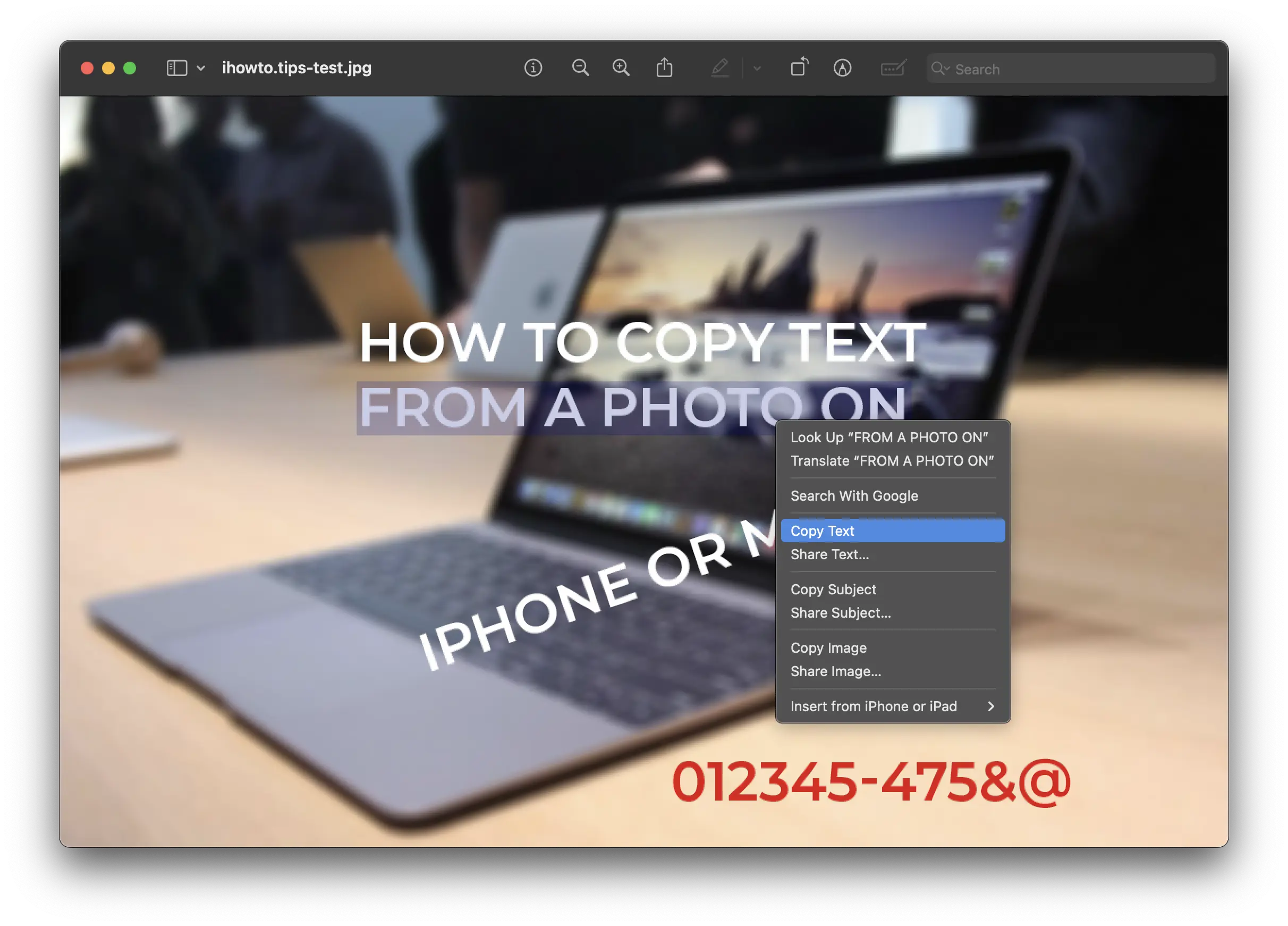
Ďalej je možné skopírovať text pridať do dokumentov, odoslať ho do správ alebo kdekoľvek ho potrebujete. Listy a špeciálne postavy a znaky je možné skopírovať.
Ďalším a jednoduchším variantom, prostredníctvom ktorého môžete z obrázku skopírovať celý text jedným kliknutím, je funkcia ukážky v aplikácii Finder.
1. Vyberte obrázok, z ktorého chcete text skopírovať (bez jeho otvorenia).
2. Stlačte kláves Space a potom kliknite na ikonu skenovania textu (Živý text) z pravej strany obrázka.
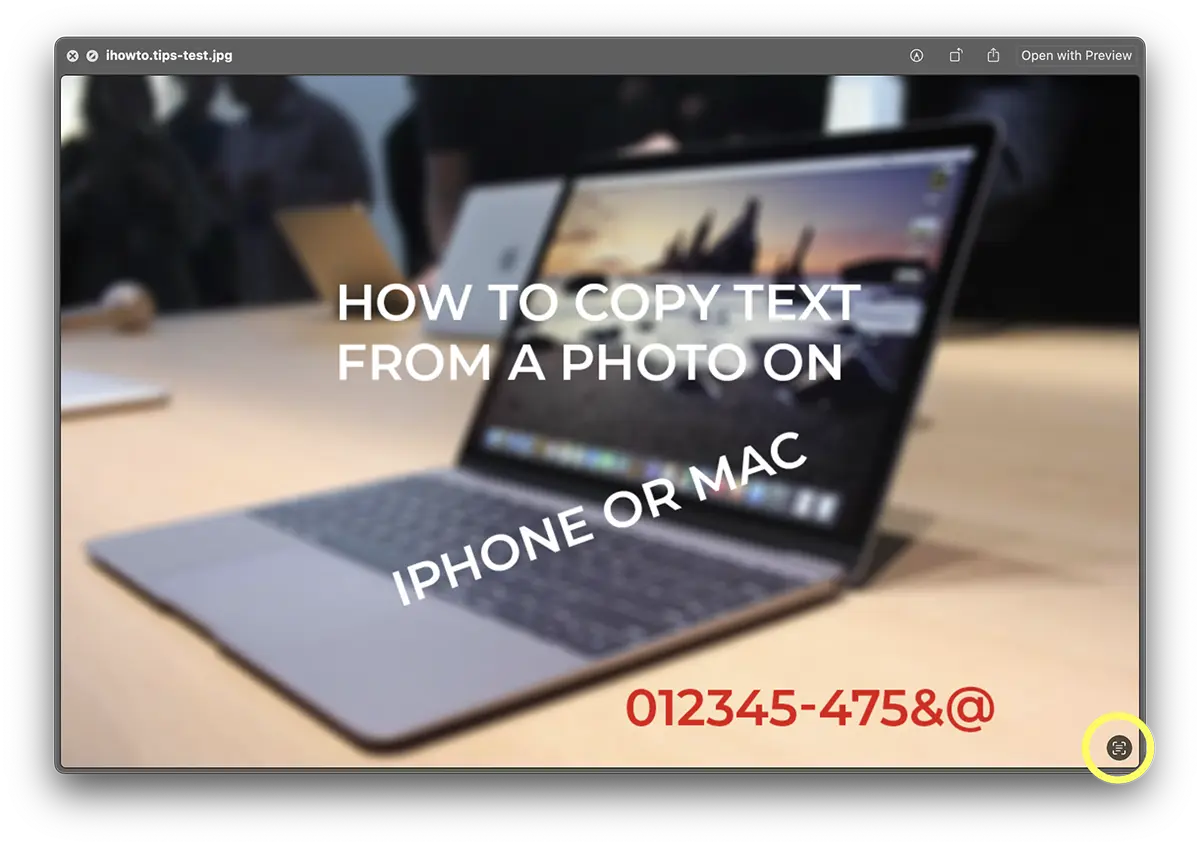
Zvýraznia prvky obrázka, ktoré je možné skopírovať jediným kliknutím.
3. Kliknite na možnosť Skopírovať ktorý sa objavuje na ľavej strane.
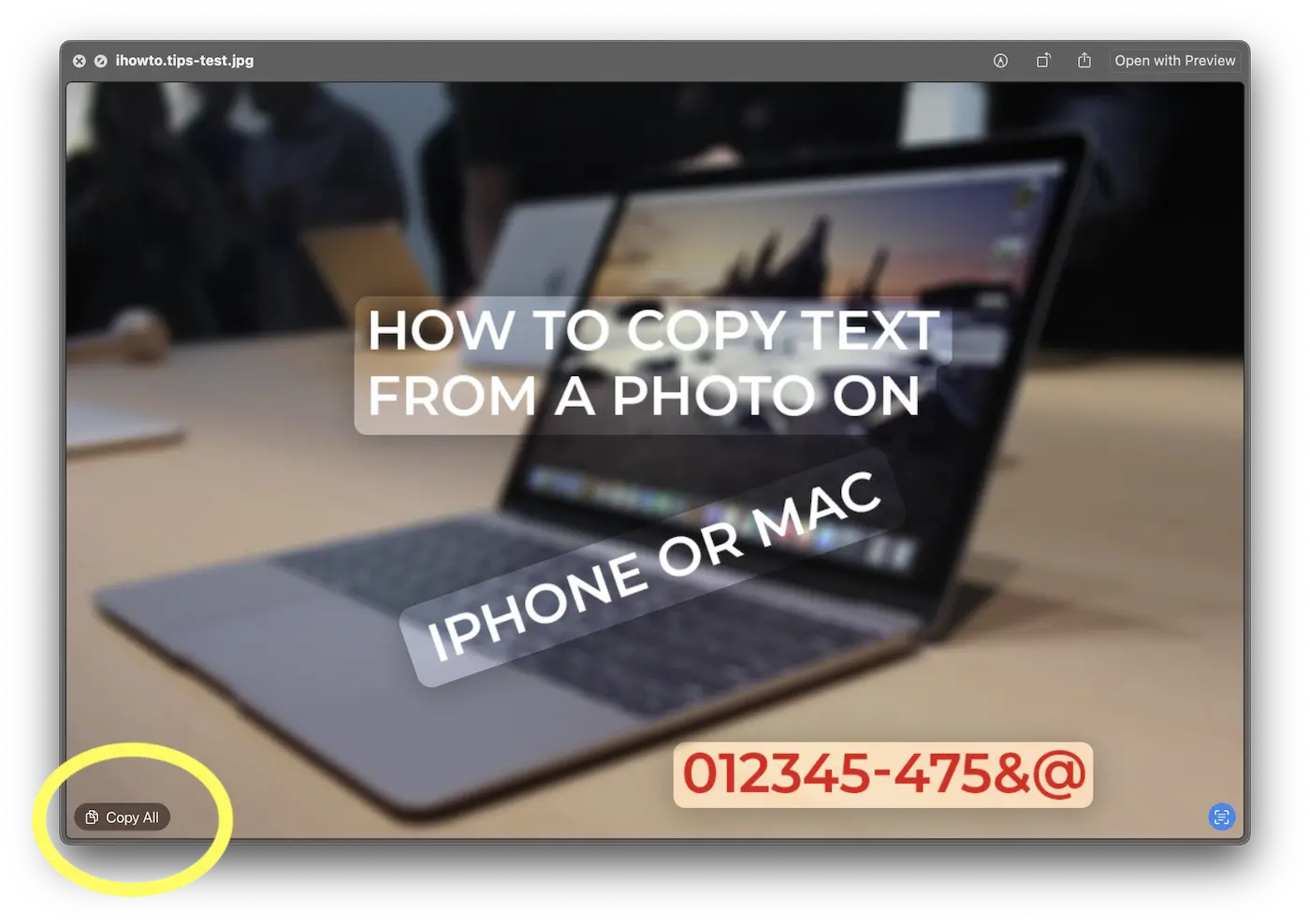
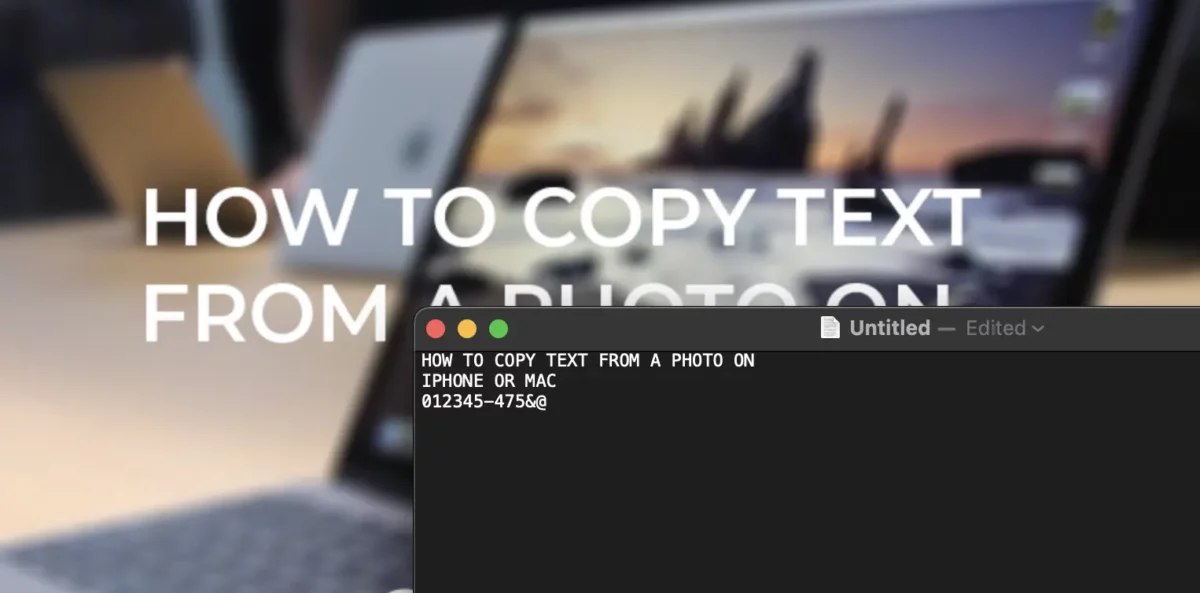
Text skopírovaný obrázkom sa dá použiť v ľubovoľnom textovom editore alebo dokumente.
Ako môžete skopírovať text z otvoreného obrázka na iPhone
Ak chcete skopírovať text z obrázka na iPhone, stačí urobiť obrázok uložený v aplikácii Photos, potom postupujte podľa krokov nižšie:
1. Otvorte obrázok v aplikácii fotografií.
2. Stlačte a podržte text, ktorý chcete skopírovať z obrázka.
3. V ponuke Context, ktorá sa otvára, vyberte možnosť Copy (Copy).
Prípadne, rovnako ako na počítačoch Mac, môžete pomocou funkcie Live Text skopírovať všetok text, ktorý sa zobrazuje na obrázku.
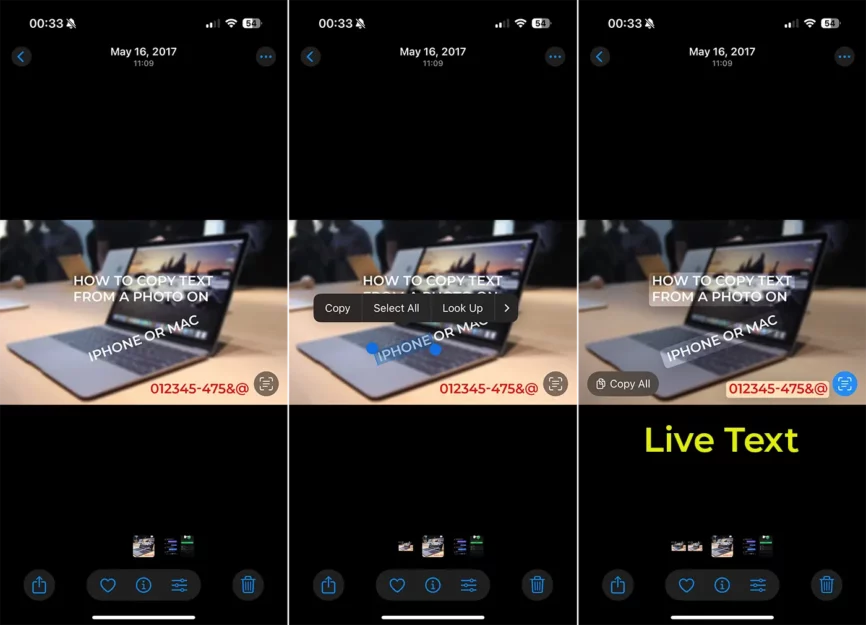
Na MacOS aj v systéme iOS, so zavedením funkcie „Live Text“, sa vyhľadávací systém výrazne vylepšil. Teraz môžete ľahko nájsť obrázky z fotogalérie obsahujúcej určité slovo, číslo alebo text pomocou funkcie vyhľadávania Spotlight. Okrem toho, ak sa na fotografii objaví telefónne číslo, dá sa nazvať priamo jednoduchým dotykom, vďaka čomu je tento proces veľmi intuitívnym a efektívnym.
Súvisiace: Ako skopírujete úpravy fotografií na viacerých obrázkoch na iPhone
Okrem funkcií, pomocou ktorej môžete text skopírovať z obrázka, „Live Text“ ponúka pokročilé funkcie, ktoré zjednodušujú interakciu s textom. Text môžete okamžite preložiť z obrázka, konverzia jednotiek merania sa vykonáva na mieste (napríklad doláre v eurosoch alebo palcoch v centimetroch) a ak obrázok obsahuje adresu, môže sa rýchlo otvoriť v mapách Apple na navigáciu. Všetky tieto možnosti transformujú „živý text“ na mimoriadne užitočný nástroj pre každodenných používateľov, či už ide o produktivitu, cestovanie alebo organizáciu.